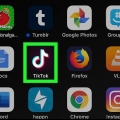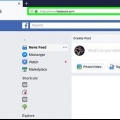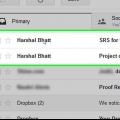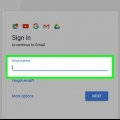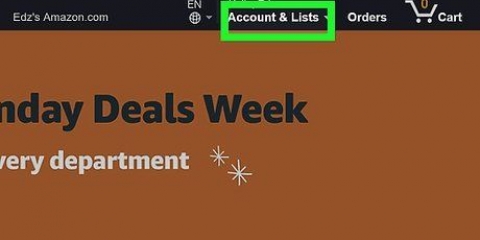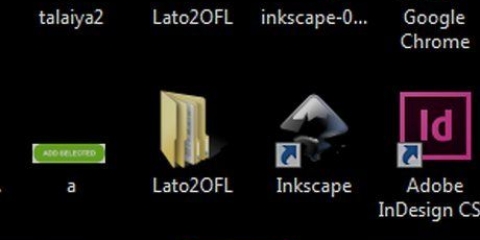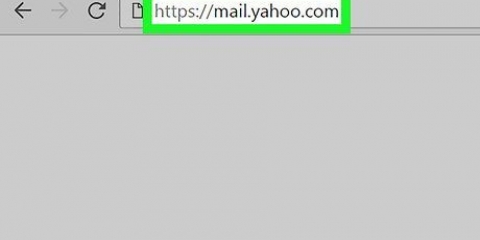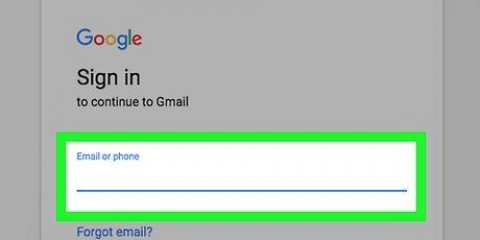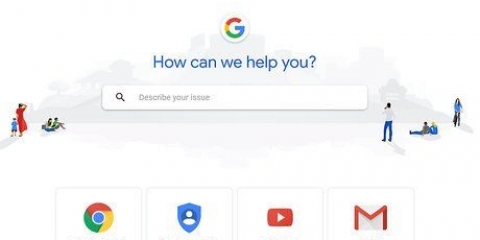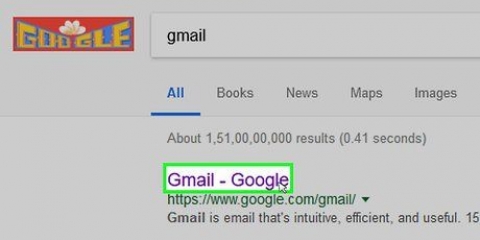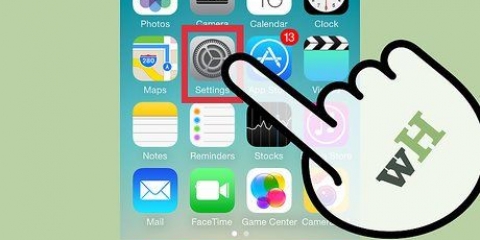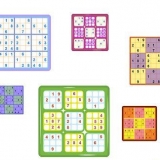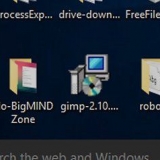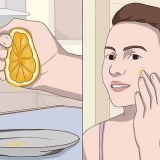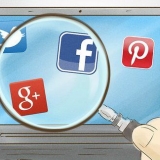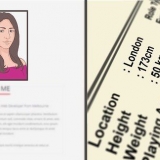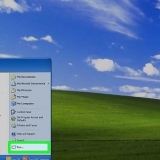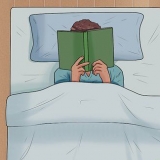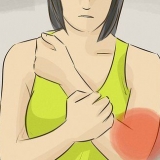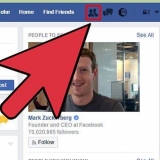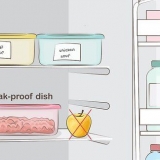iPhone — Ouvrez le Magasin d`applications, cocher Mises à jour, et s`il est là, sur le côté droit de l`icône de l`application Gmail, appuyez sur METTRE À JOUR. Android — Ouvrez leJouer au magasin, cocher ??, cocher Mes applications & épeler, et s`il est là, sur le côté droit de l`icône de l`application Gmail, appuyez sur METTRE À JOUR.

Vous pouvez également rechercher un sujet en cliquant sur la zone de texte en haut de la page, en décrivant votre problème dans un mot ou une phrase, et en choisissant le sujet le plus pertinent dans le menu déroulant affiché. Si vous ne savez pas par où commencer, vous pouvez classer Articles populaires tenter.











Vous pouvez trouver un problème similaire pour lequel vous souhaitez contacter Gmail sur la page d`aide de Gmail. Vous pouvez également consulter le Forum d`aide Gmail pour voir les questions et réponses des utilisateurs de Gmail.
Contacter gmail
Teneur
Ce didacticiel vous montrera comment utiliser le centre d`assistance Gmail de Google, ainsi que comment envoyer des commentaires à Google si vous rencontrez des problèmes. Vous ne pouvez pas appeler ou envoyer un e-mail à l`équipe d`assistance Gmail car il n`y a pas de numéro de téléphone ni d`adresse e-mail à utiliser. Si vous rencontrez des problèmes avec Gmail, contacter Google ne résoudra pas votre problème ; mais utiliser le centre de support pourrait le faire.
Pas
Méthode 1 sur 3: Corrigez les erreurs courantes de Gmail

1. Modifier ou réinitialiser votre mot de passe Gmail. L`une des raisons les plus courantes pour contacter Google ou Gmail est de réinitialiser un mot de passe de compte Gmail oublié. Vous pouvez réinitialiser le mot de passe de votre compte à partir du site de bureau.
- Si vous connaissez votre mot de passe et que vous souhaitez uniquement le modifier, vous pouvez le faire à partir du site de bureau et de l`application mobile.

2. Rafraîchissez vos connaissances sur les bases de Gmail. Si vous débutez avec Gmail, et surtout si la nouvelle apparence de Gmail vous embrouille toujours, cela pourrait vous aider à résoudre votre problème en repensant à la meilleure façon d`utiliser Gmail.

3. Bloquer les e-mails des expéditeurs indésirables. Vous pouvez empêcher les e-mails indésirables des expéditeurs en bloquant leurs adresses e-mail.

4. Marquer les e-mails indésirables comme spam. Si vous recevez des e-mails indésirables de fournisseurs de services ou d`abonnements, vous pouvez les marquer comme spam pour indiquer à Gmail de placer les futurs e-mails similaires dans le dossier Spam.

5. Ajouter des contacts à votre compte. Vous pouvez ajouter des contacts à votre compte Gmail en utilisant l`application Contacts à partir de la boîte de réception Gmail.

6. Récupérer les e-mails supprimés. Si vous recherchez un e-mail que vous avez supprimé accidentellement au cours des 30 derniers jours, vous pouvez le récupérer dans la corbeille.
Cela peut également valoir la peine de vérifier votre dossier d`e-mails archivés en cliquant sur le côté gauche de votre boîte de réception Gmail Tout le courrier mais vous devrez peut-être cliquer Plus cliquez et faites défiler vers le bas dans cette section.

sept. Mettez à jour l`application Gmail si nécessaire. Si votre application mobile Gmail n`est pas mise à jour, vous pourriez avoir des problèmes avec des choses comme la synchronisation ou la connexion. Vous pouvez mettre à jour les choses en procédant comme suit, en fonction de votre smartphone :
Méthode 2 sur 3 : Utilisation du centre d`assistance Gmail

1. Ouvrir la page d`aide de Gmail. Dans votre navigateur sur votre ordinateur, allez sur https://support.Google.com/mail/.

2. Choisir une catégorie. Sur la page d`aide, cliquez sur l`une des catégories sous la barre de recherche. Cela élargira la catégorie et affichera les sujets connexes ci-dessous.

3. sélectionner un sujet. Cliquez sur l`un des titres de sujet dans la catégorie choisie.

4. Sélectionnez un article d`aide. Cliquez sur l`un des liens sous le titre. Cela ouvrira la page de l`article.

5. Remplissez un formulaire si nécessaire. Certains articles d`aide vous demandent de saisir des informations ou de choisir un type de problème spécifique. Si tel est le cas, veuillez suivre les instructions à l`écran avant de continuer.

6. Avant de continuer, lisez l`intégralité de l`article d`aide. Une fois que vous êtes arrivé à l`article d`aide, assurez-vous de bien lire le tout avant de suivre les instructions qu`il contient.

sept. Suivez les étapes de l`article d`aide. Cela devrait vous aider à résoudre votre problème Gmail ; sinon, vous pouvez revenir à la page d`aide de Gmail et choisir une catégorie, un sujet et un article différents pour peut-être résoudre votre problème via un processus différent.
Méthode 3 sur 3: Signaler les erreurs à Gmail

1. Ouvrez Gmail. Dans le navigateur de votre ordinateur, accédez à https://www.Gmail.com/. Cela ouvrira votre boîte de réception Gmail lorsque vous serez connecté à votre compte Google.
- Si vous n`êtes pas connecté à votre compte Google, saisissez votre adresse e-mail, cliquez sur suivante, entrez votre mot de passe Gmail et cliquez sur suivante ouvrir une session.
- Si vous ne connaissez pas votre mot de passe Gmail, vous devriez réinitialiser ça et connectez-vous avec votre nouveau mot de passe.

2. Allez sur la page Gmail avec l`erreur. Si vous souhaitez signaler une erreur spécifique dans votre boîte de réception Gmail à Google, accédez à l`erreur et assurez-vous qu`elle s`affiche à l`écran avant de continuer.
S`il ne s`agit pas d`un bogue dans Gmail, ignorez cette étape.

3. Cliquez sur l`icône `Paramètres`
. C`est en haut à droite de la page Gmail. Faire cela affichera un menu déroulant.
4. Cliquez surEnvoyer des commentaires. C`est en bas du menu déroulant. Un formulaire va maintenant s`afficher.

5. Entrez vos commentaires. Cliquez sur le champ de texte blanc « Envoyer des commentaires » en haut du formulaire et saisissez ce que vous souhaitez signaler à Google.

6. Sélectionnez une zone pour une capture d`écran. Cliquez sur la capture d`écran sous le champ de texte, puis cliquez et faites glisser autour de la zone que vous souhaitez indiquer. Cliquez sur FINI pour enregistrer la capture d`écran.
Si vous ne signalez pas d`erreur spécifique dans Gmail, décochez "Inclure la capture d`écran".

sept. Cliquez surENVOYEZ. C`est en bas du formulaire. Cela enverra votre message d`erreur à l`équipe d`assistance de Google.
Des astuces
Mises en garde
- Vous ne pouvez pas appeler ou envoyer un e-mail à l`assistance Gmail ; tout numéro de téléphone ou adresse e-mail censé provenir de l`assistance Gmail est faux.
Articles sur le sujet "Contacter gmail"
Оцените, пожалуйста статью
Populaire